Místa a trasy
Část Místa a trasy v Moje mapy umožňuje přihlášenému uživateli poznamenat si vlastní vyhledané body a zajímavosti na mapě. Lze si tak uložit oblíbená místa nebo naplánované trasy, na která nechcete zapomenout nebo je jen znovu vyhledávat.
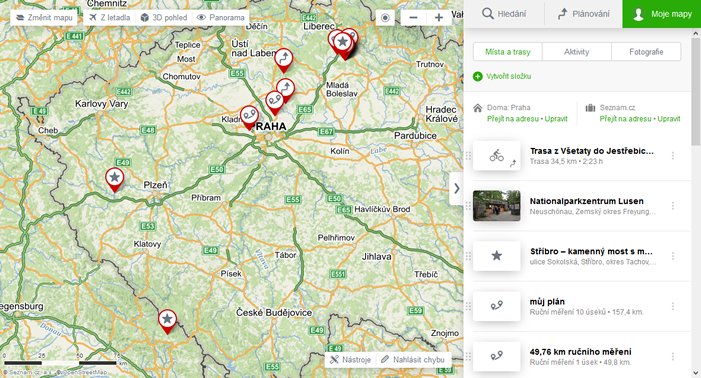
Přidat si místo do oblíbených lze kliknutím na tlačítko Uložit, které se zobrazuje v detailu místa pod jeho názvem či adresou v pravém bočním panelu.
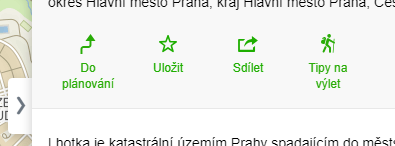
Přihlášení uživatelé si mohou obsah svých uložených míst a tras zobrazit v pravém bočním panelu po kliknutí na Moje mapy > Místa a trasy. V pravé části uložené položky se nachází symbol tři teček, po kliknutí na něj, se nabídnou volby s možnostmi, co lze s danou položkou dále provést.
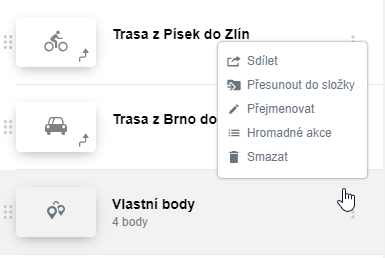
S uloženými položkami lze provádět hromadné akce včetně třídění do složek. Pro tuto operaci vyberte z nabídky Hromadné akce a vyberte požadované uložené záznamy. Lze je zařadit do složky, případně smazat.
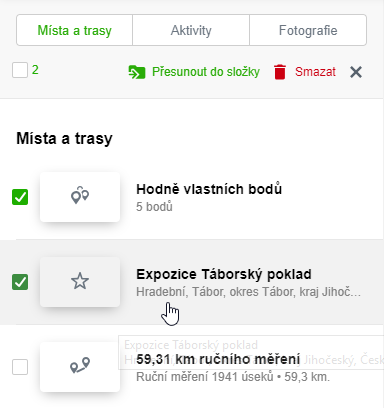
Domov a práce
V horní části záložky Místa a trasy jsou již dva předpřipravené záznamy: Domov a Práce. Tyto dva body budou vždy navrchu pravého panelu v části Místa a trasy a budou se nabízet jako předpřipravené i v případě vyhledávání bodůl např. při plánování.Přidání místa k těmto dvěma záznamům je možné buďto zadáním adresy nebo kliknutím do mapy. Jednou zadaná poloha lze změnit přes tlačítko "Upravit".
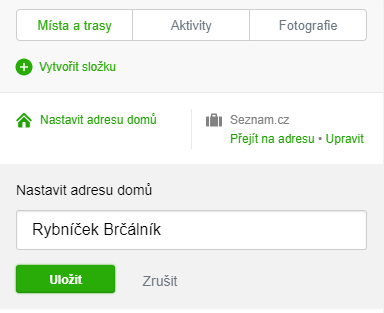
Přidat do Oblíbených je možné také plánované trasy, okruhy, vlastní body a měření. Všechny prvky uložené do oblíbených v Moje mapy se také automaticky synchronizují do mobilní aplikace, přihlášené stejným uživatelským účtem.
Složky
Složky se dají využít k utřídění uložených bodů, tras či měření. Složku lze vytvořit v záložce místa a trasy nebo přímo v mapě, při tvoření trasy, ručního měření nebo v detailu bodu. Složky a soubory v nich doprovazí i řada funkcí, které zlepšují jejich využití.
Funkce složek
Export ze složky
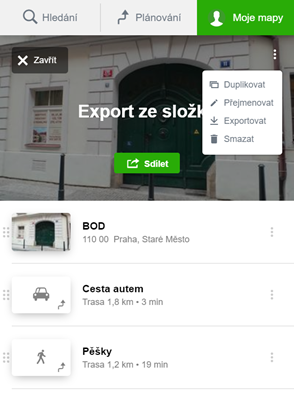 Pomocí funkce Exportovat je možné exportovat trasy, vlastní body, importované trasy, ruční měření a aktivity umístěné v jedné složce do formátu gpx.
Pomocí funkce Exportovat je možné exportovat trasy, vlastní body, importované trasy, ruční měření a aktivity umístěné v jedné složce do formátu gpx.
Možnosti nastavení
Sloučit navazující linie při exportu
Pro samostatné naplánované trasy ve složce
- Zaškrtnuto - dojde ke spojení navazujících linií do jedné. Koncový bod první linie a počáteční bod druhé linie nesmí být dále než 50m, jinak se linie nespojí. Pořadí tras při exportu se určuje podle pořadí, ve kterém jsou umístěné ve složce.
- Nezaškrtnuto - linie zůstanou nesloučené.
Exportovat vše do jednoho souboru
Je-li ve složce více nesloučených tras:
- Zaškrtnuto - vytvoří se jeden soubor, který obsahuje vše ze složky.
- Nezaškrtnuto - vytvoří pro každou trasu, cestu, RM, aktivitu samostatný soubor a jeden soubor pro všechny body a vše zabalí do jednoho zipu.
Exportovat trasy autem pro autonavigaci
Týká se plánování pro auto.
- Zaškrtnuto - trasa autem se exportuje ve formátu RTE, který je vhodný pro autonavigace (pouze klíčové body na trase).
- Nezaškrtnuto - trasa se exportuje klasicky jako podrobný seznam bodů opisující trasu.
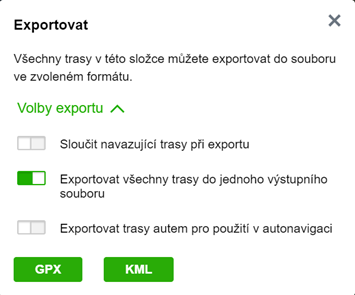
Jaká data se exportují
Exportuje ze složky vše
- POI, Coor, Vlastní body - jako WPT
- Trasa, Cesta, Aktivita, RM, ReadOnlyRM - jako TRK
- Alternativně dle volby - Trasa autem jako RTE (dle volby - pro motorkáře)
Řazení při exportu
S prvky se pracuje ve stejném pořadí, v jakém jsou vidět ve složce.
Při exportu se pořadí přeskládá, pořadí se zachová jen v rámci WPT, TRK, RTE - tyto skupiny musí být v GPX takto za sebou.
Pro slučování tras hraje také vliv jejich pořadí ve složce.
Vlastní poznámky (Mapy.cz Premium)
Uživatel s předplatným Mapy.cz Premium si může k veškerému obsahu v Místa a trasy (včetně jednotlivých složek) přidat vlastní poznámku o délce až 2000 znaků. Pokud svůj obsah nasdílí, sdílí jej i s jím vytvořenou poznámkou. Uživatel bez předplatného poznámku vytvářet nemůže, pokud je mu obsah s poznámkou nasdílen, poznámku vidí, nemůže s ní ale jakkoli manipulovat.
Kontaktujte nás
